手机屏幕变成两个屏幕 华为手机如何实现上下屏同时显示
日期: 来源:小麦安卓网
随着科技的不断发展,手机屏幕也在不断升级,最近华为手机推出了一款让人眼前一亮的手机,它的屏幕竟然可以变成两个屏幕,实现了上下屏同时显示的功能。这种创新设计让用户在使用手机时能够更加高效地进行多任务处理,提升了手机的使用体验。华为手机如何实现这一功能呢?让我们一起来探索一下。
华为手机如何实现上下屏同时显示
方法如下:
1.进入手机,点击要分屏显示的程序,例如【图库】;
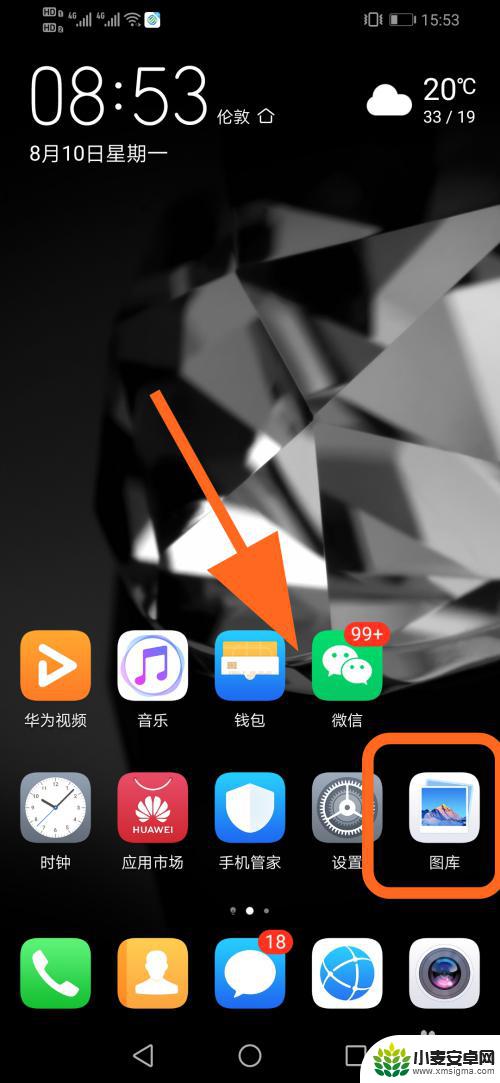
2.进入图库程序,点击右下角的【方形虚拟按键】;
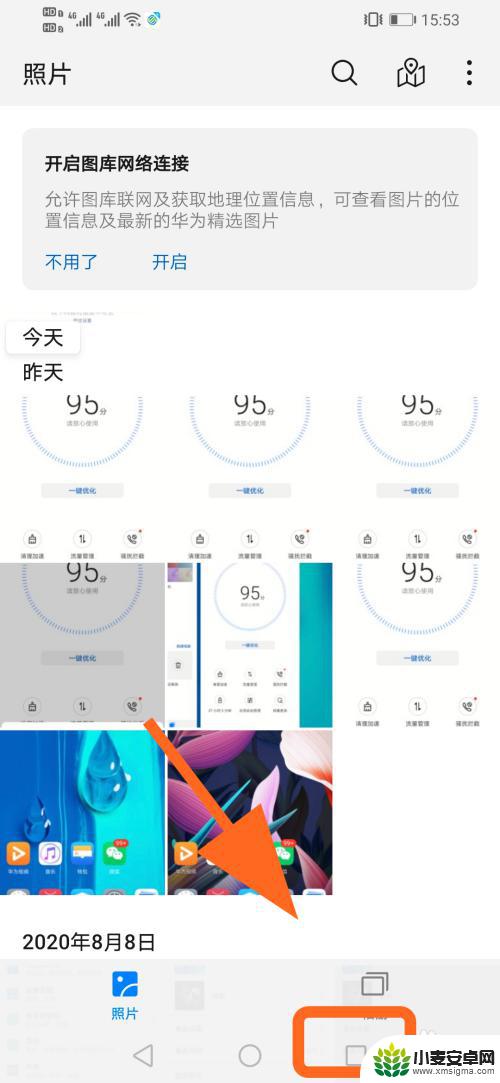
3.进入手机运行程序菜单,点击程序右上角的【吕字形按键】;
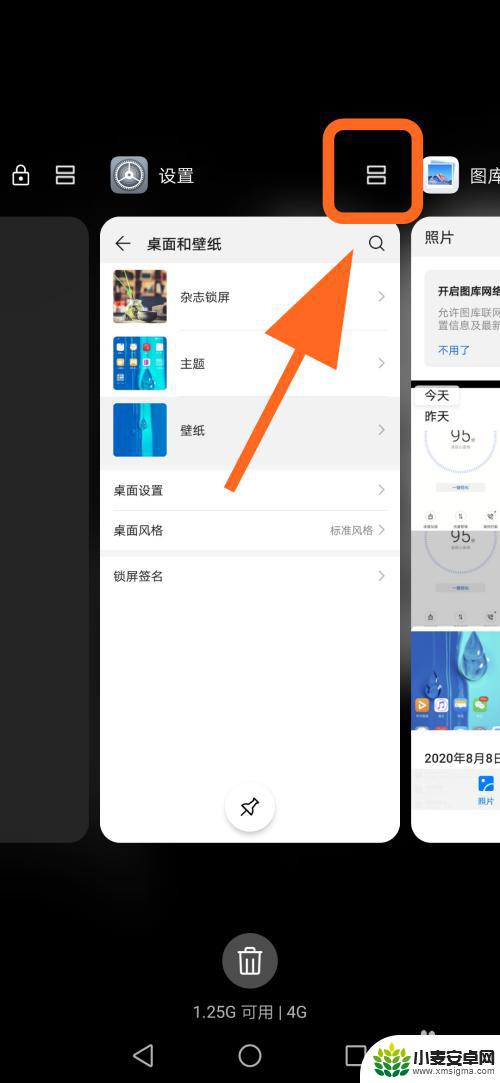
4.手机进入分屏模式,上部分和下部分分别展示不同的程序界面,完成;
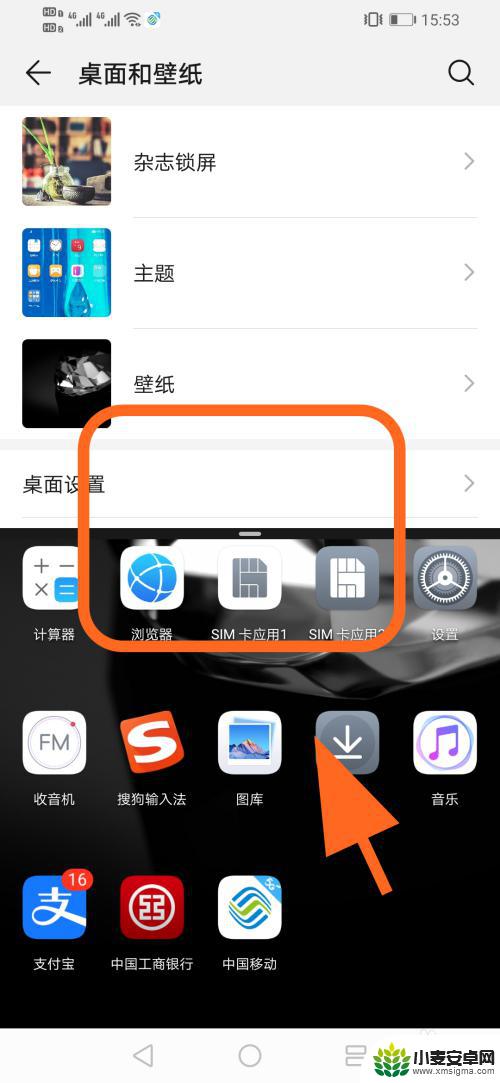
5.在分屏页面,点击左下角的【三角形虚拟按键】可以退出分屏显示;
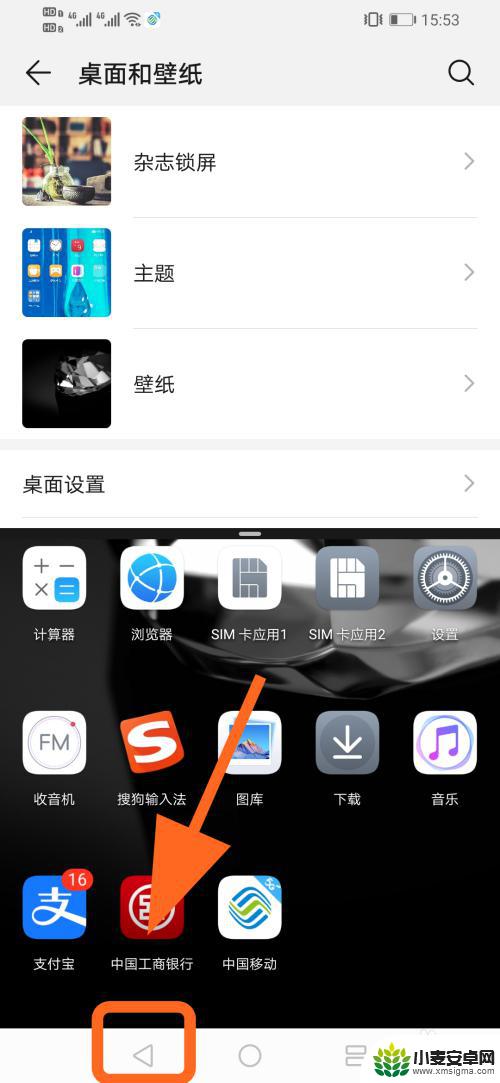
6.以上就是【手机屏幕变成两个屏幕】的步骤,感谢阅读。
3华为手机怎么开启照相机的参考线,设置九宫格
6华为双卡手机怎么设置默认卡1打电话,默认拨号卡
124华为手机怎么改APP名称,如何修改APP图标及名称
以上就是手机屏幕分成两个屏幕的全部内容,有遇到相同问题的用户可参考本文中介绍的步骤来进行修复,希望能对大家有所帮助。












